So synchronisieren Sie CalDAV und CardDAV mit Android

Erfahren Sie in diesem Leitfaden, wie Sie CalDAV und CardDAV mit Android synchronisieren können, um Ihre Kalender- und Kontaktdaten effizient zu verwalten.
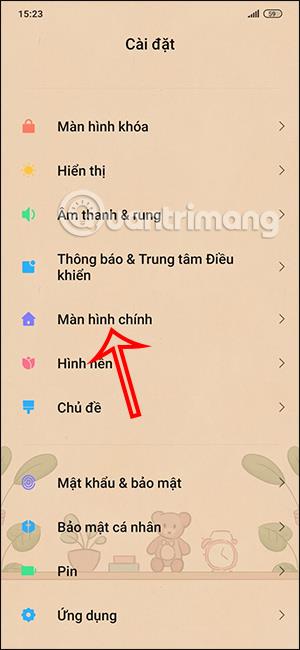
Auf Xiaomi-Telefonen gibt es auch die Möglichkeit, Anwendungssymbole auf dem Bildschirm auszublenden, ähnlich wie beim Ausblenden von Anwendungen auf iPhone-Telefonen . Wir können das Standardanwendungssymbol auf dem System oder die auf dem Telefon installierte Anwendung ausblenden. Nachdem Sie das Anwendungssymbol auf Xiaomi-Telefonen ausgeblendet haben, können Sie es mit den folgenden Optionen immer noch wieder anzeigen: Standardanwendung. Im folgenden Artikel erfahren Sie, wie Sie Anwendungssymbole auf Xiaomi-Telefonen ausblenden.
Nicht standardmäßige App-Symbole auf Xiaomi ausblenden
Schritt 1:
Klicken Sie auf der Benutzeroberfläche des Xiaomi-Telefons auf Einstellungen und wählen Sie dann Startbildschirm. Als nächstes klicken wir auf das Element Startbildschirm .
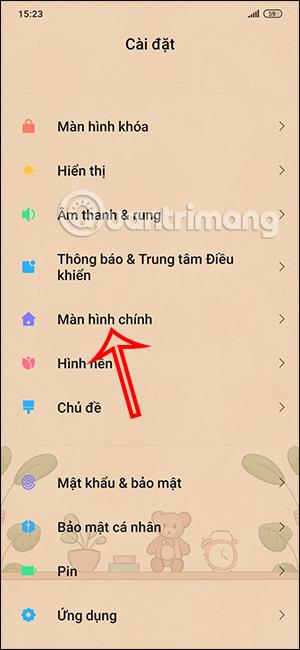
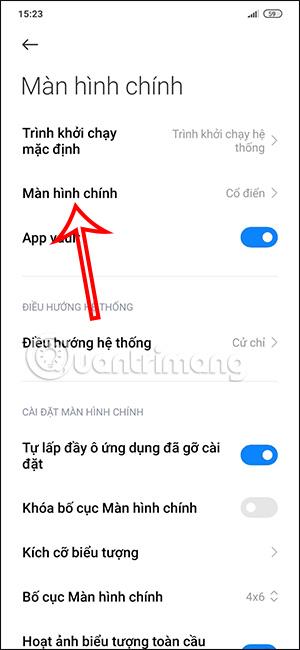
Schritt 2:
Um das Anwendungssymbol ausblenden zu können, müssen Sie zum App-Drawer-Stil wechseln .

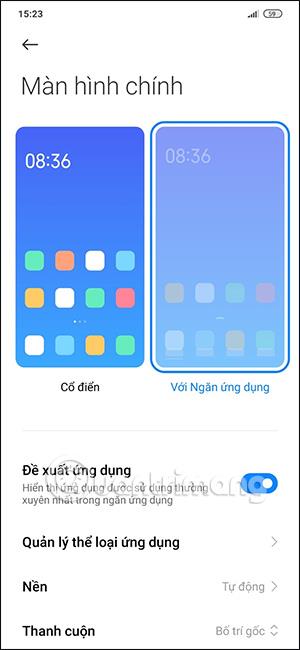
Schritt 3:
Kehren Sie zur Telefonoberfläche zurück und suchen Sie die Anwendung, deren Symbol Sie vom Telefonbildschirm entfernen möchten. Wir halten die Anwendung gedrückt und wählen dann „Löschen“ , um das Symbol vom Hauptbildschirm des Telefons zu entfernen.

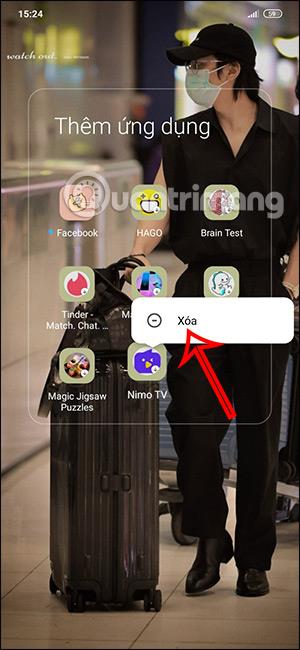
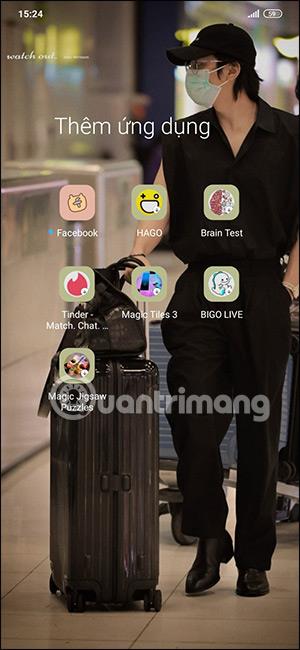
Standardanwendungssymbole auf Xiaomi ausblenden
Schritt 1:
Klicken Sie auf der Benutzeroberfläche des Telefons auf „Einstellungen“ und wählen Sie dann „Anwendungen“ aus . Anschließend klicken Benutzer auf Verknüpfungen zum Startbildschirm verwalten , um die auf dem Bildschirm angezeigten Symbole anzupassen.
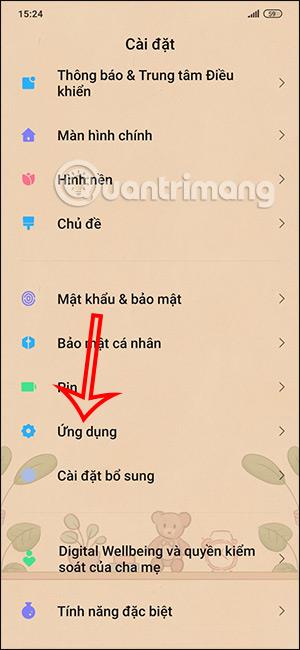
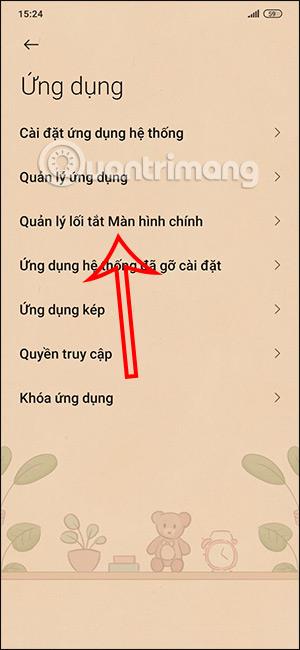
Schritt 2:
Hier werden Benutzern alle Standardanwendungen auf Xiaomi-Telefonen auf dem Hauptbildschirm angezeigt. Wenn Sie eine Anwendung ausblenden möchten, schieben Sie einfach die runde Schaltfläche nach links, um sie auszublenden . Wir müssen dann bestätigen, dass dieses Anwendungssymbol ausgeblendet wird.

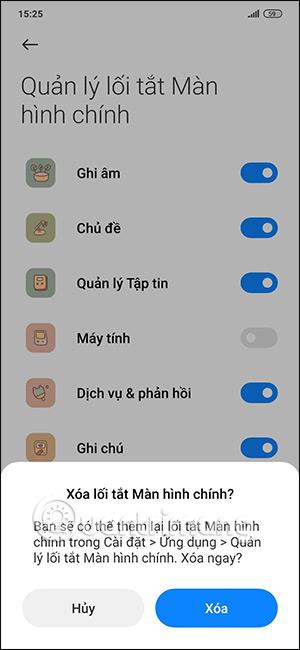
Video-Tutorial zum Ausblenden von Anwendungssymbolen auf Xiaomi
Erfahren Sie in diesem Leitfaden, wie Sie CalDAV und CardDAV mit Android synchronisieren können, um Ihre Kalender- und Kontaktdaten effizient zu verwalten.
Kurzanleitung zur Deinstallation des Magisk-Moduls ohne Verwendung von Magisk Manager, auch bekannt als Deinstallation des Magisk-Moduls mithilfe von TWRP Recovery oder offline.
Erfahren Sie, wie Sie Kali Linux NetHunter auf Ihrem Android-Telefon installieren, mit detaillierten Schritten und nützlichen Tipps für Penetrationstests.
So deaktivieren Sie die Anzeige des eingegebenen Passworts auf Android und schützen Sie Ihre Daten effektiv.
Entdecken Sie, wie Sie die Tastenbelegung verwenden, um jedes Android-Spiel mit einem Gamepad zu spielen. Diese Anleitung bietet viele Tipps und Tricks für ein besseres Gaming-Erlebnis.
Entdecken Sie, wie Sie mit der Gboard-Tastatur auf Android einfach und schnell Sprache in Text umwandeln können. Nutzen Sie die Spracheingabe für mehr Produktivität.
Erfahren Sie, wie Sie den Vibrationseffekt beim Drücken von Tasten auf Android deaktivieren können, um eine leisere und angenehmere Eingabeerfahrung zu genießen.
Entdecken Sie die besten Panorama-Fotoanwendungen für Android. Diese Apps erleichtern die Panoramafotografie und bieten zahlreiche Funktionen, um beeindruckende Fotos aufzunehmen.
Aktivieren Sie die Leseliste in Google Chrome auf Ihrem Android-Gerät mit einfachen Schritten für einen besseren Überblick über Ihre Leseinhalte.
Entdecken Sie die besten Android-Notiz-Apps mit Startbildschirm-Widgets, um schnell und effektiv Notizen zu machen.








